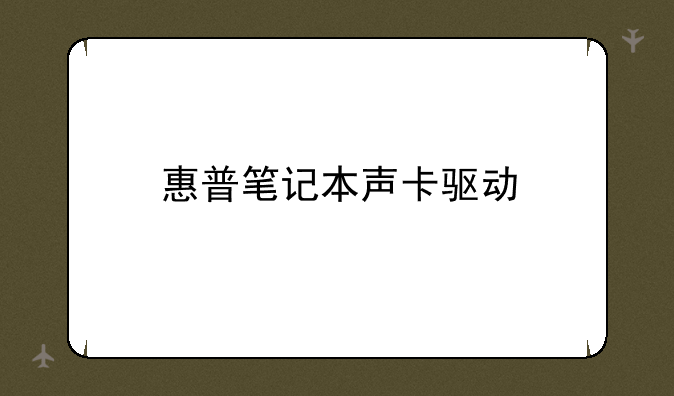
解决惠普笔记本声卡驱动问题的全面指南
在数字时代,笔记本电脑已成为我们日常生活和工作中不可或缺的工具。惠普(HP),作为国际知名的电脑品牌,其产品在市场上占有重要地位。然而,即便是品质卓越的惠普笔记本,也难免遇到各种软硬件问题,其中声卡驱动问题便是较为常见的一种。本文将深入探讨惠普笔记本声卡驱动的相关知识及其解决方案您快速排除故障,享受清晰流畅的音频体验。
一、声卡驱动的重要性
声卡驱动是笔记本电脑音频系统的核心组件,它充当着操作系统与硬件之间的桥梁,负责将数字音频信号转换为模拟信号,从而实现声音的输出。没有正确的声卡驱动,您的笔记本可能无法播放声音,或是音质大打折扣。因此,保持声卡驱动的更新与匹配至关重要。
二、识别惠普笔记本声卡驱动问题
当惠普笔记本出现以下情况时,可能意味着声卡驱动存在问题:
① 无法播放任何声音,包括系统提示音和媒体文件。② 声音断断续续,或伴有杂音。③ 调节音量无反应。④ 设备管理器中显示声卡设备带有黄色警告标志。遇到这些问题时,首要任务是检查并更新声卡驱动。
三、如何更新惠普笔记本声卡驱动
① 自动更新驱动
惠普官方提供了软件和支持助手(如HP Support Assistant),该工具能够智能检测并推荐适用于您笔记本型号的最新驱动程序。只需下载安装该助手,按照提示操作即可自动更新声卡驱动。
② 手动下载并安装驱动
若自动更新失败或您偏好手动操作,可前往惠普官网的支持页面,输入您的笔记本型号进行搜索。在驱动程序下载区域,找到声卡相关的驱动程序,根据操作系统版本下载并手动安装。
四、常见问题排查与优化建议
即使更新了声卡驱动,有时问题仍可能存在。此时,您可以尝试以下步骤进行排查与优化:
① 检查音频设置:确保操作系统中的音频输出设备已正确设置为内置扬声器或外接音箱。② 禁用并重新启用声卡:在设备管理器中右键点击声卡设备,选择“禁用设备”,稍后再次右键选择“启用设备”。③ 恢复系统:如果问题出现在最近的系统更新或软件安装之后,考虑使用系统还原功能恢复到之前的状态。④ 清理注册表:长期使用和卸载安装软件可能会导致注册表冗余,使用专业的注册表清理工具可能有助于解决问题(需谨慎操作)。五、总结
惠普笔记本声卡驱动问题虽常见,但通过正确的方法,绝大多数都能得到有效解决。无论是利用官方工具自动更新,还是手动下载安装,关键在于确保驱动与硬件及操作系统的完美兼容。同时,日常的维护保养,如定期检查更新驱动、合理设置音频配置,也是预防此类问题的关键。希望本文能为您解决惠普笔记本声卡驱动问题提供有价值的参考,让您的笔记本音频体验更加顺畅愉悦。


